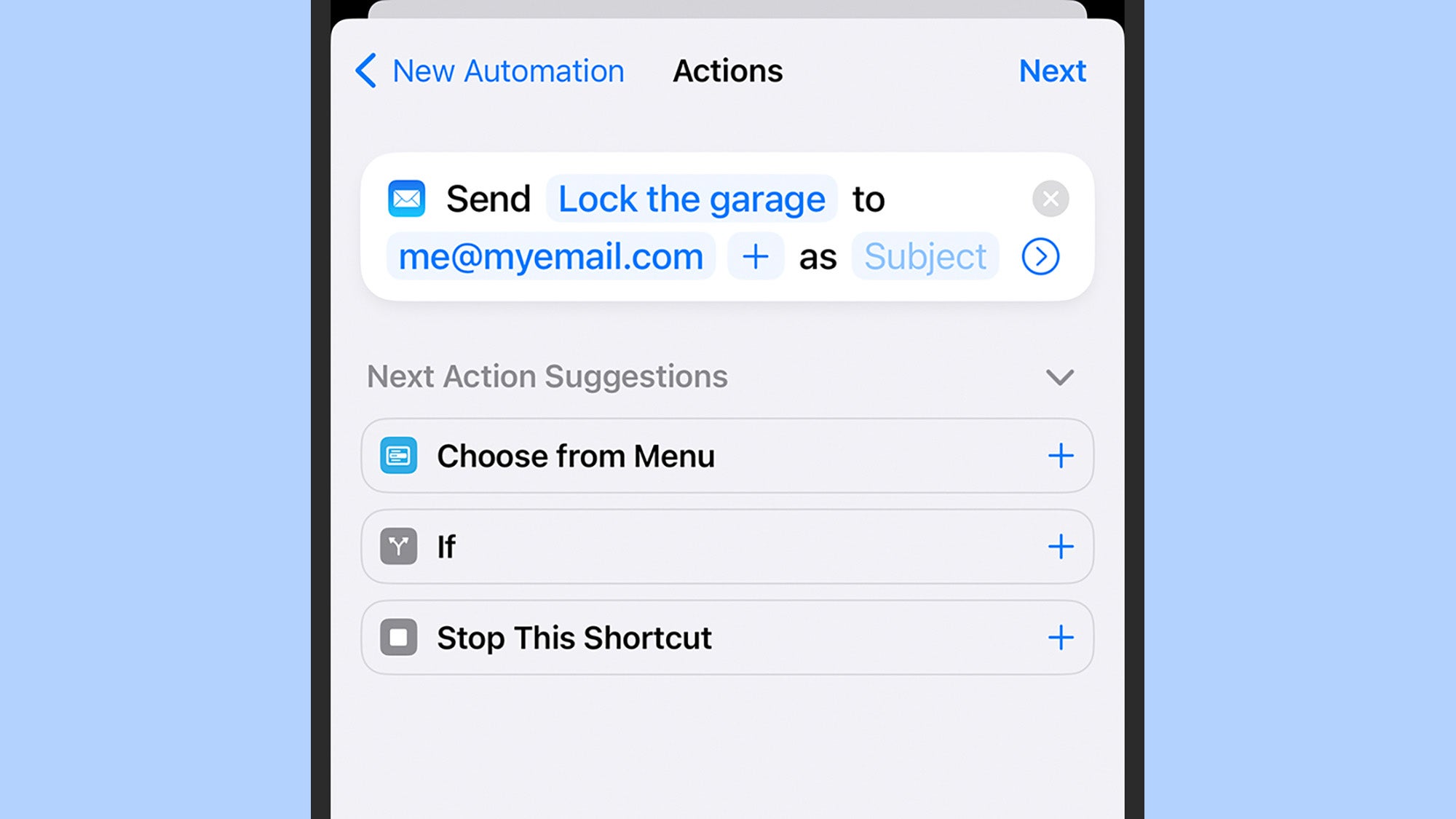
El iPhone ha evolucionado hasta el punto en que ya no tienes que hacer todo manualmente. Los teléfonos de Apple te permiten automatizar fácilmente tareas como enviar mensajes de texto, crear eventos de calendario, abrir aplicaciones, controlar tus dispositivos domésticos inteligentes, reproducir música, tomar fotos, alternar Wi-Fi y mucho más.
Puede manejar todo esto a través del Automatizaciones pestaña en la aplicación Atajos integrada. Si no ha explorado completamente esta herramienta, debe saber que las automatizaciones son incluso más simples que los atajos, ya que son más fáciles y rápidas de crear.
Tenemos siete de nuestros favoritos para que comiences. Una vez que los haya probado, sin duda podrá encontrar muchas otras formas de usar esta función para adaptarse a su estilo de vida y necesidades.
Para crear automatizaciones, abra la aplicación Accesos directos, vaya a Automatizacióntoque en el + (más) en la esquina superior derecha y elija Crear automatización personal.
1. Envíale un mensaje de texto a alguien cuando llegues a casa
Si hay alguien en tu vida que necesita saber cuándo llegas a casa del trabajo todos los días, tal vez para recoger a los niños, organizar comidas o simplemente para estar tranquilo, puedes configurarlo a través de la automatización de tu iPhone.
[Related: Get around your phone more quickly than you already are]
Seleccionar Llegar como la primera parte de su automatización, luego toque Elegir junto a Ubicación para encontrar su casa en un mapa. Si tiende a estar dentro y fuera del trabajo durante el día, toque Intervalo de tiempo para especificar que la automatización solo debe funcionar cuando termine su día.
Para la acción, toque Añadir acción, aplicaciones, Mensajesy Enviar mensaje. A continuación, puede especificar el mensaje y el destinatario en la parte superior de la pantalla. Cuando esté satisfecho con su automatización, toque Próximo para revisarlo y luego Hecho para confirmar.
2. Reproduzca una mezcla para despertarse cuando posponga la alarma
A la mayoría de nosotros nos vendría bien un poco de ayuda para levantarnos de la cama por la mañana, y la facilidad con la que puedes posponer la alarma no ayuda. Si siempre tienes la tentación de ir por esos nueve minutos adicionales de sueño, puedes intentar cargar una mezcla de música de alto ritmo cada vez que intentes retrasar la alarma.
Elegir Alarma desde la primera pantalla de automatización, luego está pospuesto del siguiente conjunto de opciones (o Está parado
Grifo Próximoentonces Agregar acción, Medios de comunicacióny Reproducir música. A continuación, puede elegir su lista de reproducción preferida en Apple Music en la parte superior de la pantalla: Toque Música, Bibliotecay listas de reproducción. Una vez hecho esto, elija Próximo y Hecho.
3. Silencia tu teléfono en la oficina
No necesariamente desea que su teléfono emita alertas fuertes para llamadas o mensajes entrantes mientras está en el trabajo. Aquí es donde podría usar una automatización para configurar el volumen del timbre de su iPhone.
Hay varias maneras de hacer esto en términos de disparadores, pero usar el momento en que se conecta al WiFi de su oficina es una buena opción. Elegir Wifi y luego Elegir para configurar la red. Continuar tocando Próximo, Agregar acción, Todas las accionesy Establecer volumen. Seleccione su nivel de volumen en la siguiente pantalla, luego Próximoy Hecho para confirmar.
También puede usar este disparador de conexión a WiFi para generar más acciones. Es posible que desee que su teléfono inicie un modo de enfoque específico cuando esté en el trabajo, o que active una VPN cuando se conecte al WiFi en su cafetería local.
4. Carga tu teléfono más rápido
Hay muchas cosas que me gustan del iPhone, pero en términos generales, las velocidades de carga tienden a ser más lentas que las de los dispositivos Android. Una forma de acelerar una recarga es asegurarse de que su dispositivo haga lo menos posible mientras está enchufado, y hay una automatización para eso.
Elegir Cargadorentonces Está conectadoentonces Próximo. En la siguiente pantalla, elija Agregar acción, Todas las accionesy Establecer el modo de bajo consumo. Elegir Próximo para revisar la automatización y luego Hecho para confirmarlo.
Modo de bajo consumo limita la actividad de fondo y reduce el brillo de la pantalla, lo que significa menos consumo de batería y una recarga más rápida.
5. Envíate un correo electrónico con un recordatorio diario
Si necesita ayuda para recordar cerrar la puerta trasera todos los días o comprar un regalo un par de días antes de su aniversario, las automatizaciones pueden ayudar.
De la lista de automatizaciones, elija Hora del díaPuede elegir una hora determinada todos los días, limitar la automatización a los días de semana o seleccionar una fecha específica en el año. Elegir Próximo, Agregar acción, Todas las accionesy Enviar correo electrónico. A continuación, puede configurar el mensaje, elegirse usted mismo como destinatario y tocar Próximo y Hecho para terminar.
La aplicación Recordatorios de Apple puede hacer el mismo tipo de trabajo, pero esta automatización le brinda algunas opciones más. Puedes elegir a otra persona para que sea el destinatario, en caso de que sea tu pareja la que necesite un recordatorio en tu aniversario. También puede hacer que su teléfono vibre en lugar de enviarse una nota por correo electrónico.
6. Obtenga una notificación VIP para ciertos mensajes
Es posible que tenga un escenario en el que no quiera revisar su teléfono cada cinco minutos, pero no quiere perderse un mensaje o correo electrónico importante de alguien en particular. Entonces, tal vez podría encender una cierta luz inteligente en su escritorio, por ejemplo.
En realidad, esto es bastante fácil de hacer con las automatizaciones. Elegir Mensaje y configure el disparador; puede involucrar a un remitente en particular, palabras específicas dentro del mensaje, o ambos. Cuando haya terminado, toque Próximo para decidir lo que sucede.
Tienes muchas opciones aquí: puedes reproducir un sonido particular o hacer que tu teléfono vibre, por ejemplo. Para hacer parpadear las luces inteligentes, elige Agregar acción, Todas las accionesy Inicio de control, luego elija la acción correcta de la aplicación Inicio. Grifo Próximo y Hecho y su automatización está lista para funcionar.
7. Encuentra automáticamente tu camino a casa
Si a menudo se encuentra en áreas desconocidas y necesita navegar a casa, puede hacer que las instrucciones se carguen cada vez que su iPhone se conecta a CarPlay. Es posible que no siempre los necesite, pero cuando los necesita, puede ser un verdadero ahorro de tiempo, especialmente si tiene prisa por ponerse en marcha.
[Related: Your WiFi and your smart home don’t get along. Now what?]
Elegir CarPlay, Conectay Próximo, y la automatización se ejecutará cada vez que su iPhone se conecte al estéreo de su automóvil. Entonces escoge Agregar acción, Todas las accionesy Direcciones abiertas. Selecciona el Destino como la dirección de su casa, entonces Próximo y Hecho para confirmar.
También puede usar el activador de CarPlay de muchas maneras; por ejemplo, es posible que desee iniciar una lista de reproducción de conducción en particular en Apple Music, o activar varias funciones de No molestar para no tener la tentación de revisar su teléfono mientras conduce.
